تقييد التحرير لتأمين مستند Word 2010

حماية مستنداتك المهمة من أي مصدر خارجي ستكون مفيدة للغاية. أحيانًا، أثناء كتابة مستند، تصبح هناك حاجة ماسة إلى...
يحتوي وورد 2010 على قائمة ضخمة من الرموز والترميزات المحددة مسبقًا، ولكن أحيانًا ما يصبح من الصعب إدراج رموز مخصصة أو إنشاء رموز أخرى عن طريق دمج الأشكال والأحرف. يساعدك وورد 2010 في هذا الصدد من خلال ميزة "إحاطة الأحرف"، التي تتيح لك إنشاء رمز من الأشكال المُدرجة داخله.
شغّل جدول بيانات Word 2010 الذي تريد إظهار ميزة "تضمين الأحرف" فيه. لاستخدام هذه الميزة، يجب إظهارها في نافذة Word، وذلك بالانتقال إلى شريط أدوات الوصول السريع، ثم من القائمة المنسدلة، انقر على " المزيد من الأوامر".
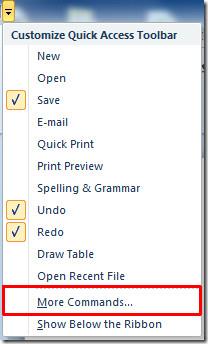
سيظهر مربع حوار خيارات Word ، ضمن "اختيار الأوامر" ، انقر على زر القائمة المنسدلة لاختيار " جميع الأوامر". مرر للأسفل للعثور على أمر " إحاطة الأحرف" ، ثم انقر على "إضافة" >> لعرضه في شريط أدوات الوصول السريع. انقر على "موافق" للمتابعة.
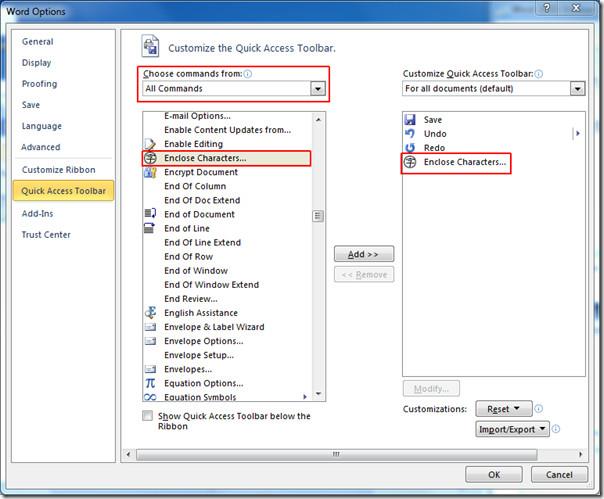
الآن في المستند، حدد النص الذي تريد تضمينه في أشكال مختلفة وانقر فوق تضمين الأحرف في شريط أدوات الوصول السريع.
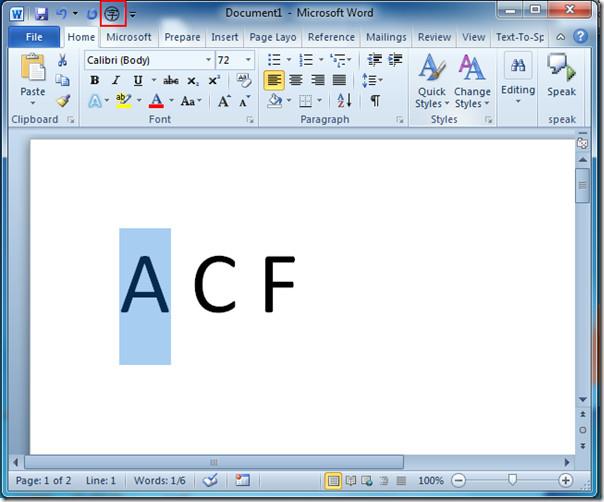
عند النقر، سيظهر مربع حوار "إحاطة الأحرف" . من "النمط" ، يمكنك اختيار نمط من بين ثلاثة أنماط مُحددة مسبقًا: "بدون" (التفاف في السطر)، و "تقليص النص" (التفاف في الشكل)، و "تكبير الرمز" . اختر النمط المناسب، ومن "النص" ، يمكنك إدخال النص مباشرةً أو اختيار نص من القائمة. الآن، من "الإحاطة" ، حدد الرمز الذي تريد إحاطته. انقر على "موافق" للمتابعة.
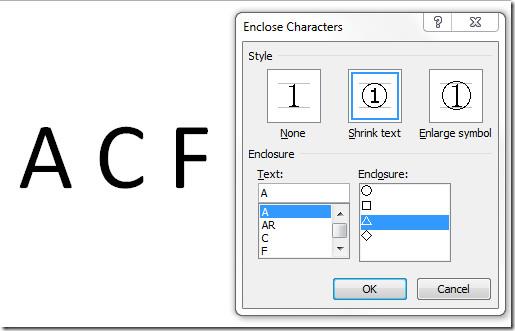
سيقوم بإحاطة الحرف بالرمز المحدد، كما هو موضح في لقطة الشاشة أدناه.
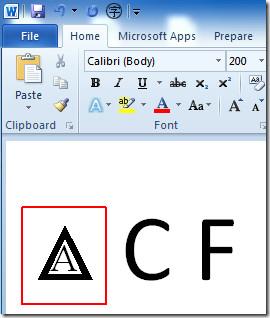
الآن لإعطاء أشكال مختلفة لشخصيات مختلفة كرر الإجراء وحدد شكل العلبة الذي تريد تغليف الشخصيات فيه.
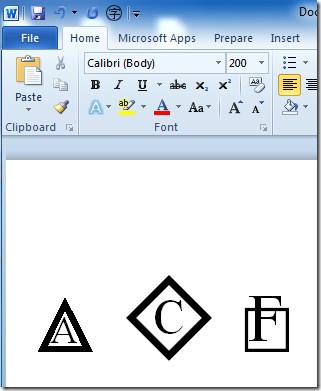
يمكنك أيضًا الاطلاع على الأدلة التي تمت مراجعتها مسبقًا حول كيفية جعل التمرير أسرع عن طريق إخفاء الصور في Word 2010 وقفل مستند Word مؤقتًا
حماية مستنداتك المهمة من أي مصدر خارجي ستكون مفيدة للغاية. أحيانًا، أثناء كتابة مستند، تصبح هناك حاجة ماسة إلى...
من مزايا نظام إدارة قواعد البيانات العلائقية مثل Access 2010 هو سهولة إعداد الجداول والعلاقات مع القيود اللازمة
في MS Access، تقوم دالة IIF بإرجاع قيمة واحدة إذا تم تقييم شرط محدد على أنه TRUE، أو قيمة أخرى إذا تم تقييمه على أنه FALSE. دالة IIF
تُعد المخططات والرسوم البيانية وسيلة رائعة لعرض بياناتك. يوفر Microsoft Excel 2010 جميع أنواع المخططات تقريبًا، مما يُسهّل رسمها بحيث
التباعد مهم جدًا عند إنشاء المستندات، إذ يؤثر على مظهرها وعرضها. يمكنك بسهولة زيادة أو تقليل التباعد.
توفر مجموعة تطبيقات Microsoft Office أسهل طريقة لتخصيص الشريط وعلامات التبويب وشريط أدوات الوصول السريع، ولكن ماذا لو كنت بحاجة إلى تثبيت نسخة جديدة من
إن تنفيذ عمليات مختلفة في Access ليس بالأمر السهل، حيث يتطلب نظام إدارة قواعد البيانات العلائقية (RDBMS) قواعد نحوية وقيودًا محددة
تتضمن كل وثيقة تقريبًا معلومات مثل؛ النص المخفي، ومعلومات الكائن، والمعلومات الشخصية (معلومات التعريف: اسم المؤلف)، وغيرها
تُعد المخططات البيانية من أبرز ميزات برنامج إكسل، ولكن قد تحتاج أحيانًا إلى استخدامها بطريقة مختلفة. سنحاول إنشاء رسم بياني مقارن.
نحن عادة نحتفظ بالبيانات في أوراق عمل متعددة للتحقق من البيانات لكل حالة وعرضها بشكل فردي ولكن سيكون من الرائع دمج جميع البيانات.




![تصدير/استيراد إعدادات الشريط وشريط أدوات الوصول السريع [Office 2010] تصدير/استيراد إعدادات الشريط وشريط أدوات الوصول السريع [Office 2010]](https://tips.webtech360.com/resources8/r252/image-8447-0829093801831.jpg)



